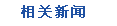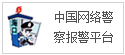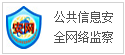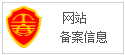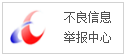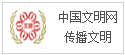iPhone如何同时录屏录音,10秒将苹果手机投屏电脑打手游!来源: 日期:2020-04-26 07:09:50 阅读:-
很多使用苹果手机的小伙伴,知道怎么录制屏幕,却不知道录制屏幕的同时,如何去录制声音?别着急,接下来就教大家如何用iPhone同时录屏录音,后面还有将手机投屏电脑的方法。
操作步骤:
1、打开iPhone手机的“设置”,同时向下滑,找到“控制中心”并打开。
2、点击控制中心里面的“自定控制”。
3、“包括”一栏是已添加的应用,我们找到“更多控制”中的“屏幕录像”,并点击前面的“加号”进行添加。
4、添加完成以后,手势从iPhone屏幕的底端向上滑动就会出现控制中心面板。
5、点击如图的“录屏”按钮就会开始录屏,可以单方面的录制屏幕生成视频。
6、长按“录屏”按钮,会出现麦克风的“语音”图标,先打开语音在点击录制视频,就可以同时录音录屏啦!
手机投屏电脑小技巧:
iPhone手机还有一种录屏方式,就是将手机屏幕投放到电脑上,这种录屏方式适用于录制手游视频,大屏幕体验玩吃鸡(刺激战场)、王者荣耀、赛车、看电影等。
方法:因iPhone手机控制中心自带“屏幕镜像”功能,所以只需在电脑上下载工具“迅捷苹果录屏精灵”,打开后再点击苹果的“屏幕镜像”即可完成投屏。
以上就是今天分享的小技巧啦!
(正文已结束)
免责声明及提醒:此文内容为本网所转载企业宣传资讯,该相关信息仅为宣传及传递更多信息之目的,不代表本网站观点,文章真实性请浏览者慎重核实!任何投资加盟均有风险,提醒广大民众投资需谨慎!
推荐图文